WPS Word文档自动生成日期的方法
时间:2022-11-08 11:08:33作者:极光下载站人气:1945
很多小伙伴都喜欢使用wps来处理或是查看文档,因为在WPS中有很多的工具可以满足我们对于文档编辑的需求。有的小伙伴在使用WPS编辑文字文档时需要在文档中添加日期,这个时候有的小伙伴可能会选择自己手动输入,但其实在WPS中是有日期这个工具的,使用该工具我们可以选择自己需要的日期格式,一键进行添加,还可以在文档中添加具体的时间,十分的简单使用。有的小伙伴可能不知道具体的操作方法,接下来小编就来和大家分享一下WPS word文档自动生成日期的方法。
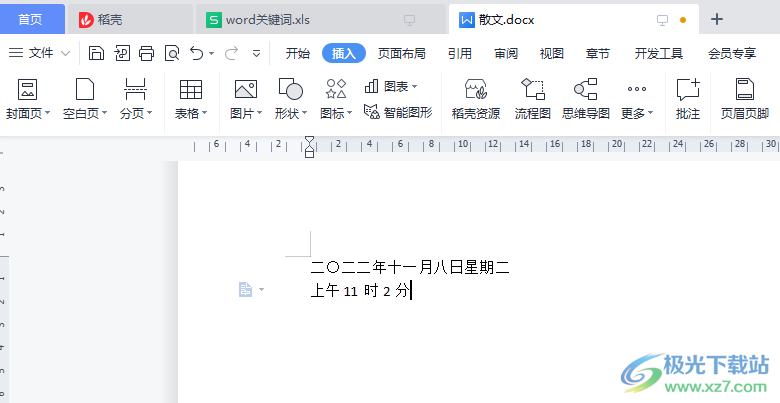
方法步骤
1、第一步,我们先打开WPS,然后在页面中打开或新建一个文字文档,在文档页面中我们点击工具栏中的“插入”选项
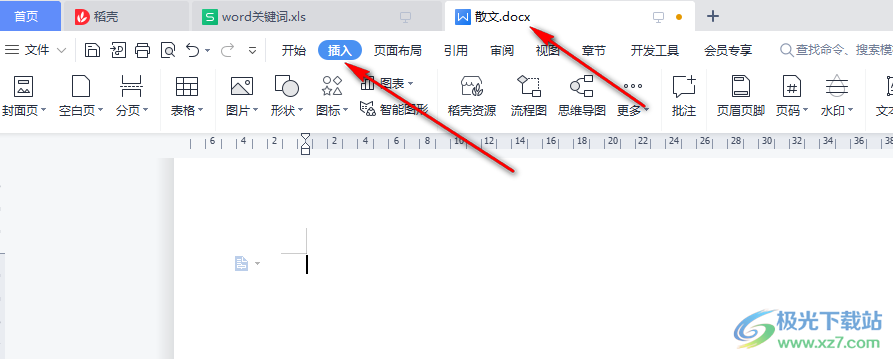
2、第二步,我们在插入的子工具栏中找到“日期”选项,点击之后在弹框中选择语言(国家/地区),然后在可用格式栏中选择自己喜欢的日期格式,接着点击“确定”
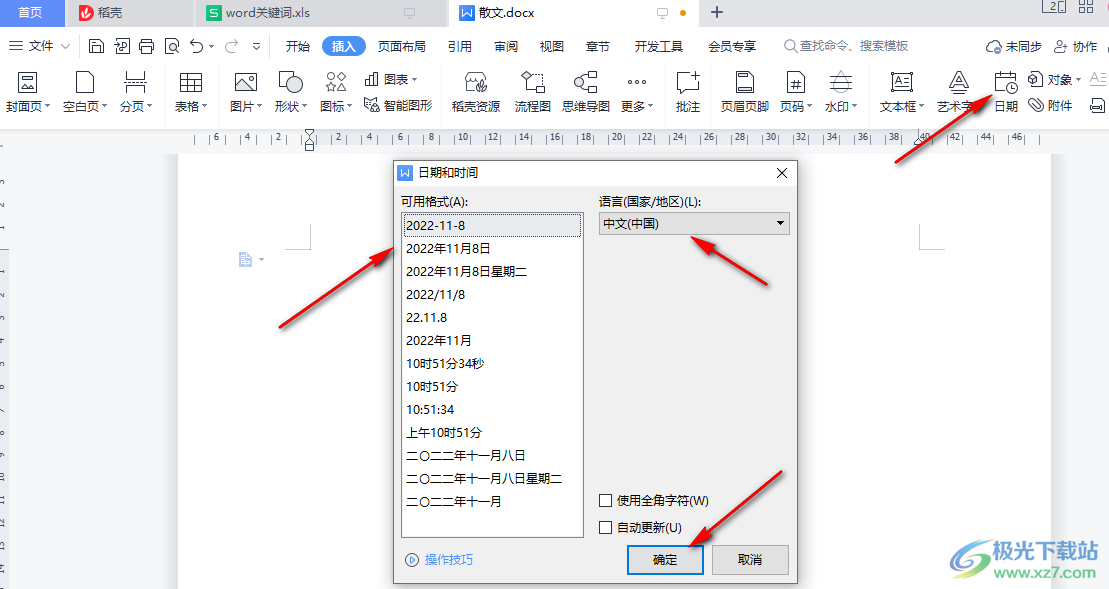
3、第三步,想要插入时间也是一样的方法,在插入年月之后我们再打开日期工具,然后在格式栏中找到自己需要的时间格式,选中之后点击确定即可
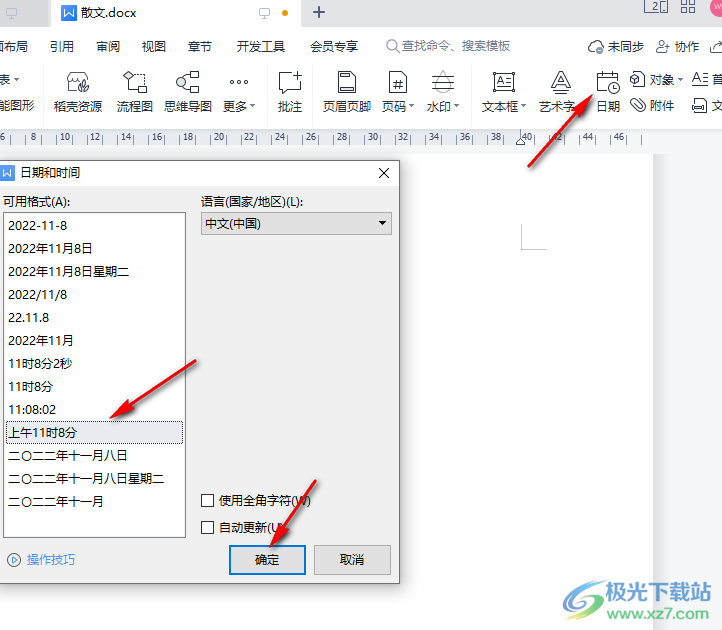
4、第四步,设置完成之后我们在文档页面中就能看到插入的日期与时间了
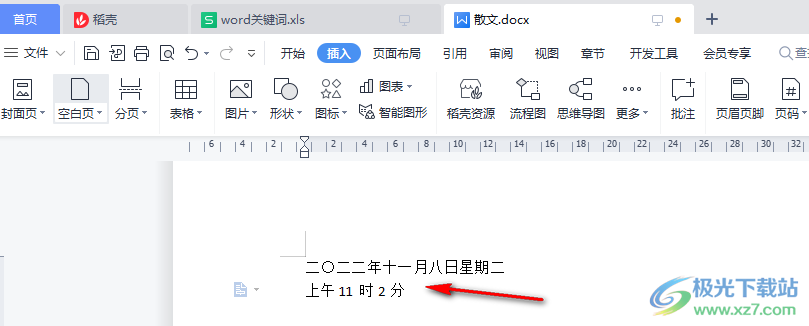
以上就是小编整理总结出的关于WPS Word文档自动生成日期的方法,我们先打开Wps软件,然后新建或打开一个文字文档,在文档页面中我们选择插入选项,然后在子工具栏中找到日期国家,点击打开之后根据自己的需求选择日期或时间的格式,最后点击确定即可,感兴趣的小伙伴快去试试吧。

大小:240.07 MB版本:v12.1.0.18608环境:WinAll, WinXP, Win7
- 进入下载
相关下载
热门阅览
- 1百度网盘分享密码暴力破解方法,怎么破解百度网盘加密链接
- 2keyshot6破解安装步骤-keyshot6破解安装教程
- 3apktool手机版使用教程-apktool使用方法
- 4mac版steam怎么设置中文 steam mac版设置中文教程
- 5抖音推荐怎么设置页面?抖音推荐界面重新设置教程
- 6电脑怎么开启VT 如何开启VT的详细教程!
- 7掌上英雄联盟怎么注销账号?掌上英雄联盟怎么退出登录
- 8rar文件怎么打开?如何打开rar格式文件
- 9掌上wegame怎么查别人战绩?掌上wegame怎么看别人英雄联盟战绩
- 10qq邮箱格式怎么写?qq邮箱格式是什么样的以及注册英文邮箱的方法
- 11怎么安装会声会影x7?会声会影x7安装教程
- 12Word文档中轻松实现两行对齐?word文档两行文字怎么对齐?
网友评论